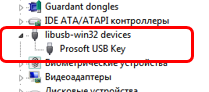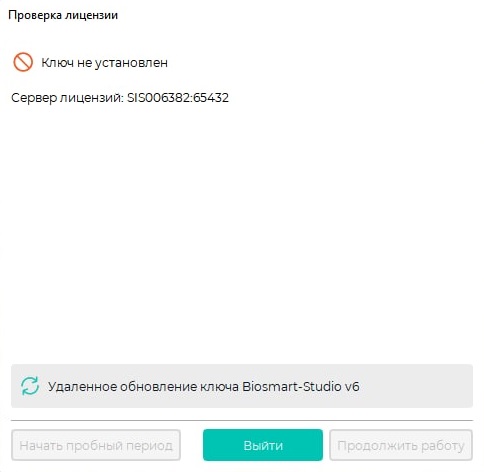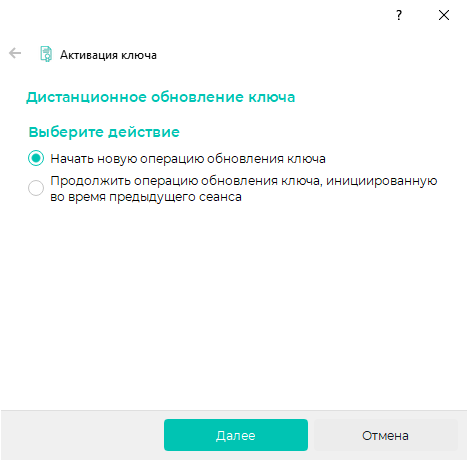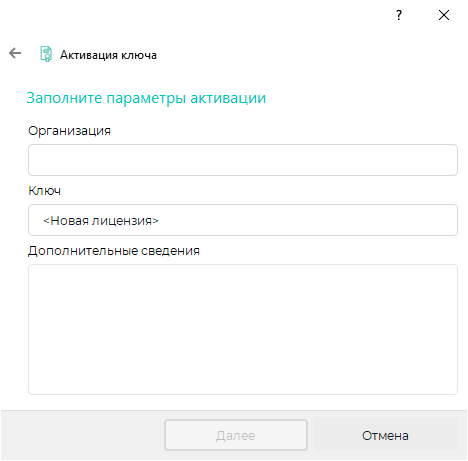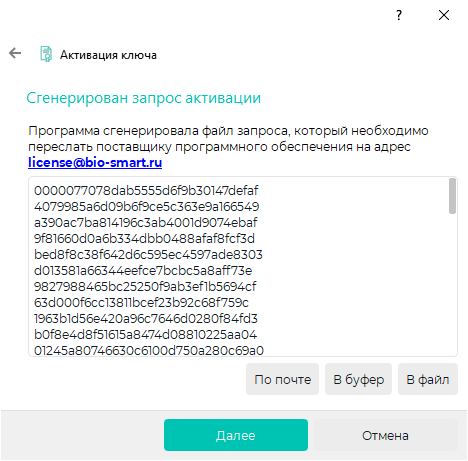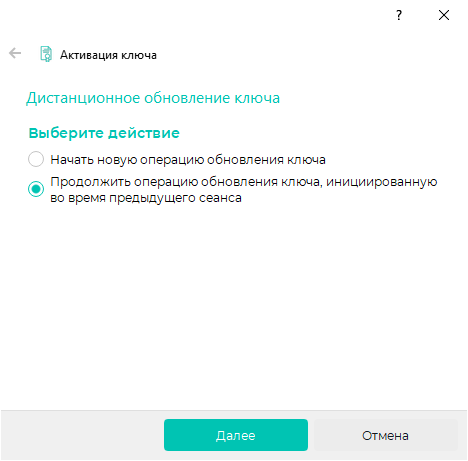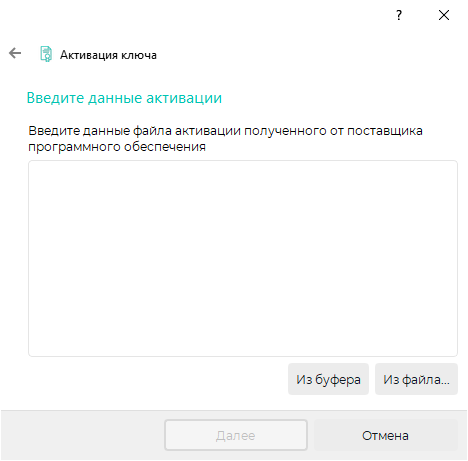Для установки лицензионного USB ключа вставьте Лицензионный ключ может быть аппаратным (USB ключ) или программным.
Установка аппаратного ключа
Вставьте USB ключ в USB порт компьютера, на котором установлен сервер лицензий.
Откройте диспетчер устройств ОС Windows. В диспетчере устройств ключ должен определиться как «USB-устройство ввода».
...
После окончания установки в диспетчере устройств ОС Windows появится устройство «libusb-win32 devices → Prosoft USB Key».
Установка программного ключа
Программный ключ можно установить на любом клиентск
При первом запуске ПО Biosmart-Studio появится окно с сообщением "Ключ не установлен". Нажмите кнопку Удаленное обновление ключа Biosmart-Studio v6.
Откроется окно Активация ключа. Выберите Начать новую операцию обновления ключа.
Заполните поле Организация и, при необходимости, поле Дополнительные сведения, после чего нажмите Далее.
Далее программа сгенерирует запрос на активацию, который нужно будет переслать поставщику ПО.
Программа предоставляет три способа активации:
- По почте – программа откроет почтовую программу (e-mail) на Вашем компьютере, заполнит поля «Кому», «Тема» и текст сообщения, Вам останется только нажать на кнопку «Отправить»;
- В буфер – программа скопирует содержимое запроса в буфер обмена;
- В файл – программа откроет окно выбора места для сохранения файла.
После отправки запроса можно прервать активацию ключа и продолжить её после получения ответа от поставщика ПО.
При получении ответа от поставщика ПО повторно перейдите в окно Активация ключа.
Выберите Продолжить операцию обновления ключа, инициированную во время предыдущего сеанса и нажмите Далее.
В окне ввода данных активации вставьте ответ, пришедший от поставщика ПО.
Нажмите Далее, после чего ключ будет установлен.